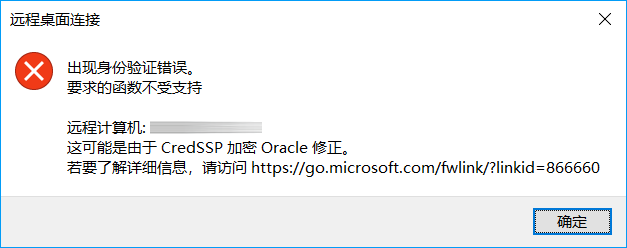
这个问题主要是由于微软系统补丁的更新造成的。远程桌面使用的是“凭据安全支持提供程序协议 (CredSSP) ”,这个协议在未修补的版本中是存在漏洞的。
于是微软在 2018 年 3 月 13 日在补丁中解决了这个问题,但是默认并没有强制使用新的协议,因为一旦强制使用,假如服务器端和客户端不匹配,将无法连接。所以用户并不会感知到。
在 2018 年 5 月 8 日,微软在补丁中将客户端策略提严了一点,mstsc 登录就会有提示了,就会出现如上的错误了,用户就会知道这事了。
微软补丁详细说明:https://support.microsoft.com/zh-cn/help/4093492/credssp-updates-for-cve-2018-0886-march-13-2018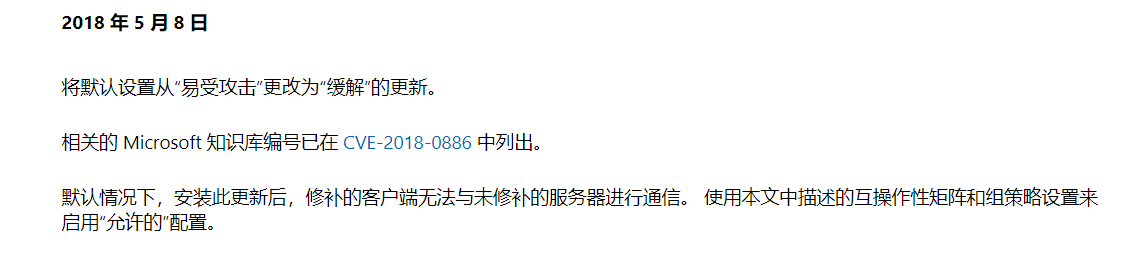
解决方法如下:
方法一
- 右击左下角win图标,选择
运行然后输入gpedit.msc
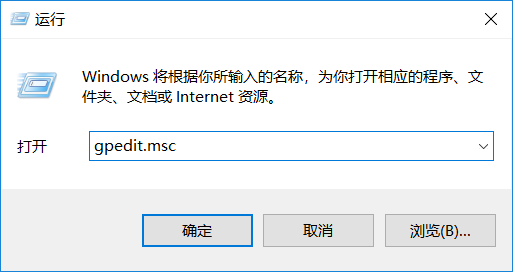
- 依次展开
计算机配置→管理模板→系统→凭据分配设置名称:加密 Oracle 修正
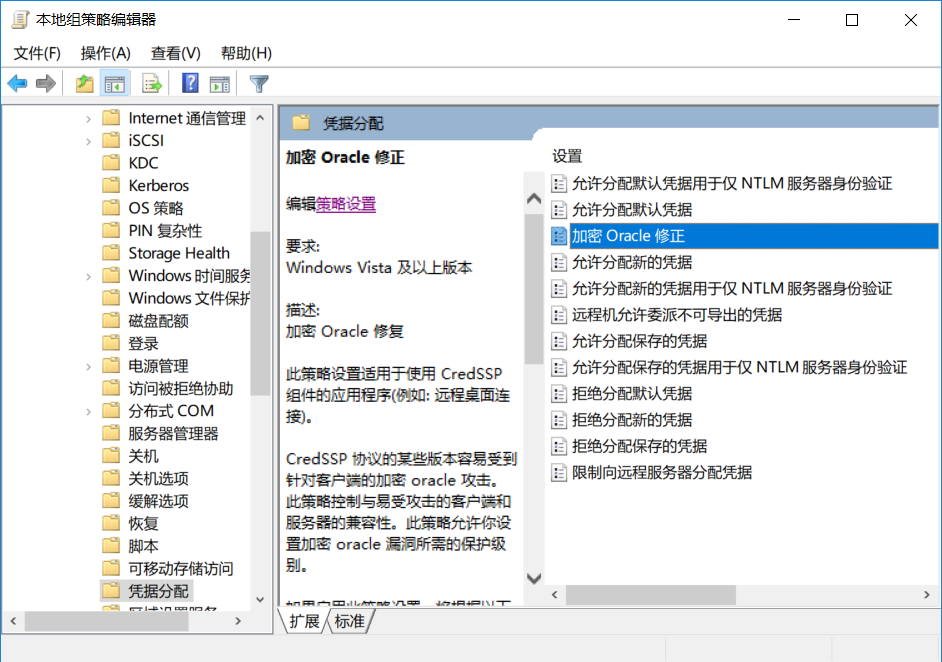
- 然后右键编辑,改为启用,级别为易受攻击

方法二
- 如果是 Windows 10 家庭版,没有
gpedit.msc,那么就直接修改本地电脑的注册表,在本地“运行”输入:regedit
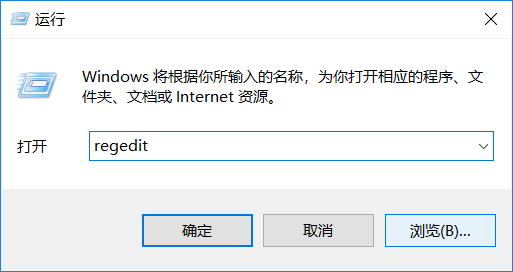
- 按以下目录进入:
HKEY_LOCAL_MACHINE\Software\Microsoft\Windows\CurrentVersion\Policies\System\CredSSP\Parameters
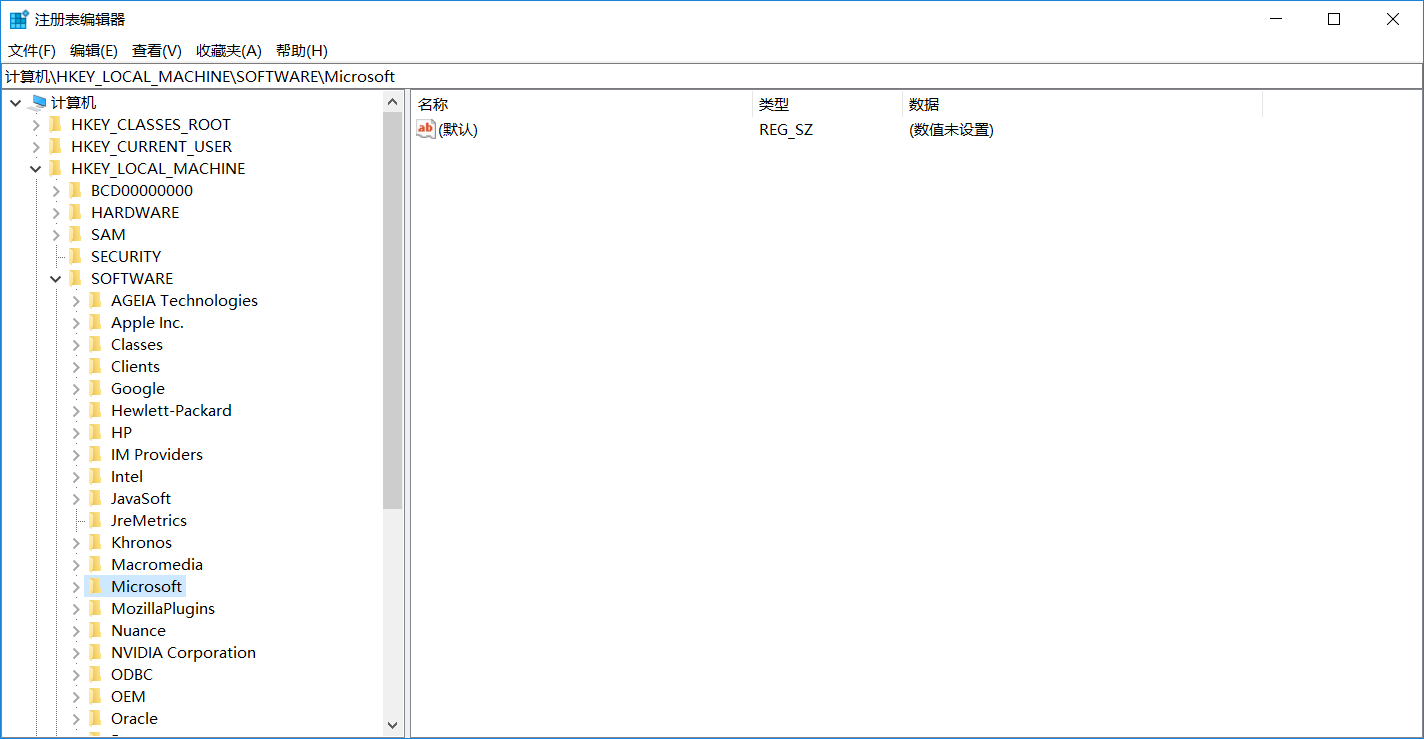
- 一般打开到
System目录就没有文件了,右击System,新建—项: 命名为CredSSP,然后右击CredSSP,新建项命名为Parameters
最终目录如下: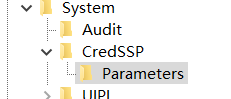
- 然后右击
Parameters,新建一个 32 位的DWORD类型的记录,命名为:AllowEncryptionOracle,十进制数值改为2即可。
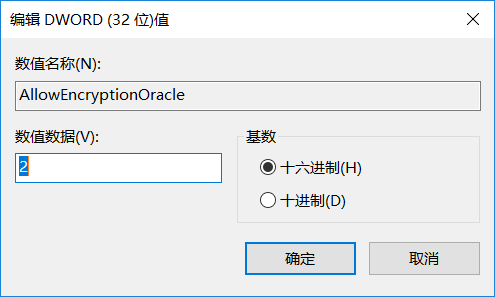
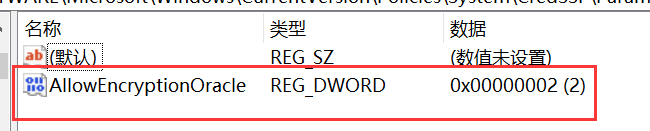
如果连接远程仍然提示,那么重启下本地电脑即可。
